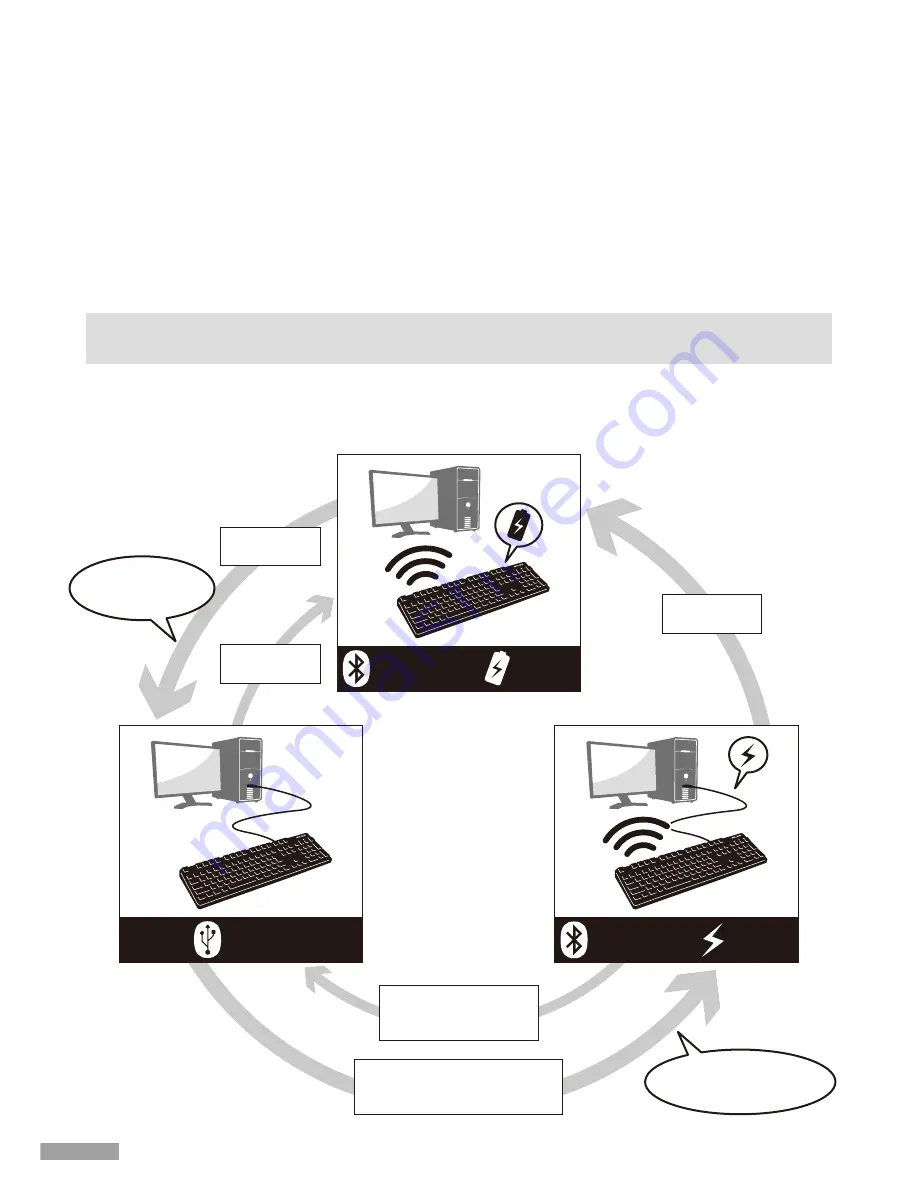
USB接続・Bluetooth接続の優先順位、関係について
USB接続はBluetooth接続より常に優先されます。Bluetooth接続中にUSBケーブルの抜き差しなどをした場合、接続状況は以下のよ
うに遷移します。
ペアリングが正常に完了しても入力できない場合の対処方法
1. [スタート]ボタンをクリックし[コントロールパネル]を開きます。
2. XPでは、[コントロールパネル]の[パフォーマンスとメンテナンス]より[管理ツール]、更に[サービス]を開きます。
Vistaでは、[コントロールパネル]の[システムとメンテナンス]より[管理ツール]、更に[サービス]を開きます。
7/8/8.1では、[コントロールパネル]の[システムとセキュリティ]より[管理ツール]、更に[サービス]を開きます。
3. [サービス]ウインドウ内の[Bluetooth Support Service]をダブルクリックで開きます。
4. [Bluetooth Support Service]ウインドウの[ログオン]タブを開きます。
5. [ローカルシステムアカウント]にチェックを入れます。
6. [適用]及び[OK]ボタンを押し全てのウインドウを閉じて PCを再起動します。
7. 再度 Bluetooth キーボードの再認識を実施します。
上記はご使用のアダプタに同梱された専用ソフトを使用せず、OS純正のソフトやドライバで設定する場合の操作方法です。ご使用の
Bluetoothアダプタに同梱された専用ソフトで設定する場合はBluetoothアダプタの取扱説明書をご参考下さい。
登録済みのデバイス情報を別の登録キーに変更をしたい時
一度キーボード側・デバイス側の両方から登録情報を削除し、別の登録キーに改めて登録しなおす必要があります。「登録済みのデバイス
情報を削除したい時」と「【手順③】2台目以降の登録」の項目をそれぞれご参照ください。
USB接続
Bluetooth接続
USB給電
USBケーブルを
接続する
USBケーブルを
抜く
USBケーブルを
抜く
デバイス切替モードから
Bluetoothデバイス登録/切替キー
①〜④のいずれかを押す
デバイス切替モードから
有線接続切替キー
(USB)を押す
Bluetooth接続
電池駆動
有線接続が優先され、
USB接続に
接続がBluetoothになり、
USBケーブルは給電のみに
12
Содержание Majestouch Convertible 2
Страница 10: ...4 5 6 7 8 Windows 7 8 8 1 1 2 3 Bluetooth 4 Bluetooth Convertible 2 5 6 Enter 30 7 Bluetooth 8 9 LED 10 10...
Страница 69: ...69...
Страница 70: ...70...












































